如何在Excel图表中添加水平基准线或目标线或基线
可以通过在同一图表上绘制两种不同类型的数据点来完成该挑战。假设您已经在Excel中制作了一个柱形图,以显示四个不同团队的销售量。但现在您想在图表中包括一个水平基准线;您认为该怎么做?本文提供三种潜在的选项供您考虑。
绘制水平基准线/目标线/基线
您正在使用简单的Excel电子表格跟踪学生的成绩。你需要在这张图表中添加一个水平基线,以便用户了解他们距离总分还有多远。如果您遵循这个建议,应该能够得到想要的结果。
第一步
你的数据中还有一列标签为“组”,另一列标签为“分数”。您还使用这两列作为数据源创建了一个简单的图表。
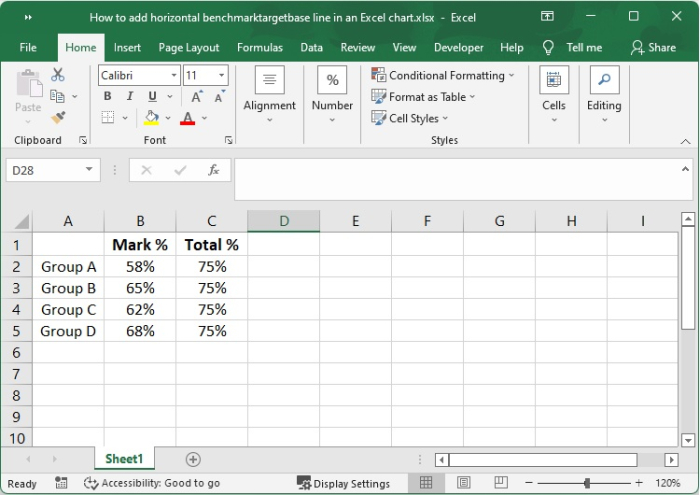
第二步
从源中选择数据,确保包括总计列(A1:C5)
单击 建议的图表 ,方法是转到 插入标签 ,该标签位于图表组中。
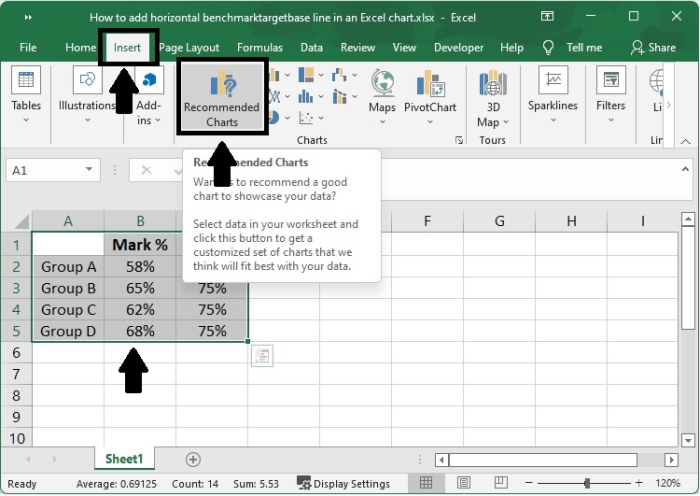
第三步
单击 所有图表 选项卡,然后选择聚类柱形图-线条模板,然后单击确定按钮。
如果没有标准组合图表符合您的要求,您可以选择自定义组合类型(带有笔标志的最终模板),然后选择每个数据系列的适当类型。
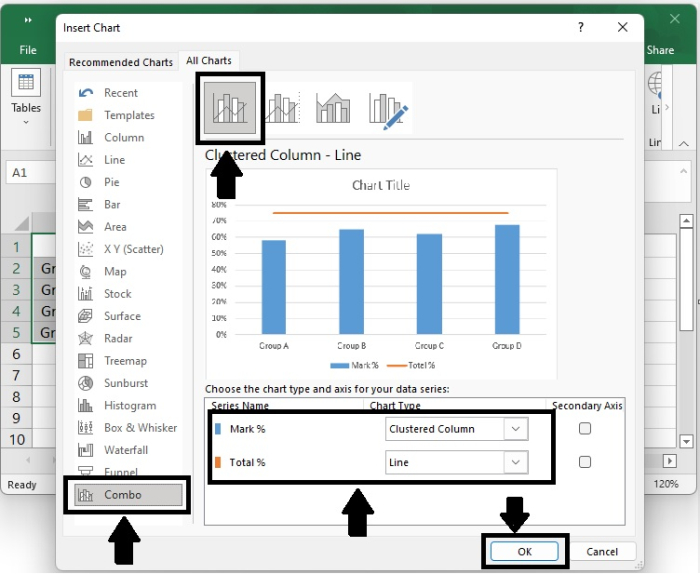
第四步
现在,由于图表中显示了一条水平线,您可以看到总百分比相对于数据集的情况。
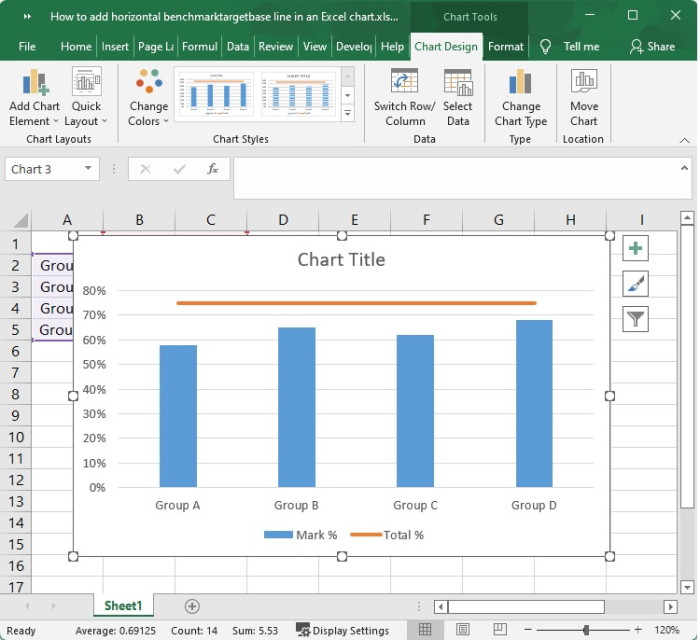
结论
在图表中包括目标线或基准线甚至更加简单。不是使用公式,而是将您想要的结果放在最后一列,然后放置聚合柱形图-线条组合图表,如此所示。
如果没有标准组合图表符合您的要求,您可以选择自定义组合类型(带有笔标志的最终模板),然后选择每个数据系列的适当类型。
 极客教程
极客教程